windows11垃圾怎么清理 win11清理系统垃圾的方法
更新时间:2023-07-11 10:58:10作者:huige
平时使用电脑的时候,都会产生很多的垃圾缓存,这些垃圾默认都会存放在C盘中,时间一久就会占用空间从而引起电脑运行缓慢卡顿等现象的发生,所以就要对其进行清理,有部分windows11系统用户可能不知道垃圾怎么清理吧,针对这个问题,本文这就给大家讲述一下win11清理系统垃圾的详细操作方法。
方法如下:
1、按 Win 键,或点击底部任务栏上的开始,在打开的应用中,点击设置;
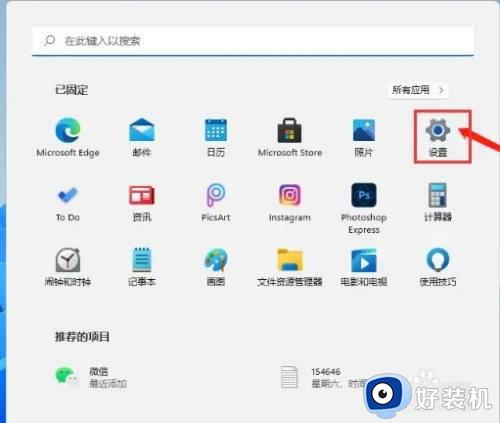
22、设置(Win+i)窗口,左侧点击系统,右侧找到并点击存储找到临时文件,点击进去准备清理
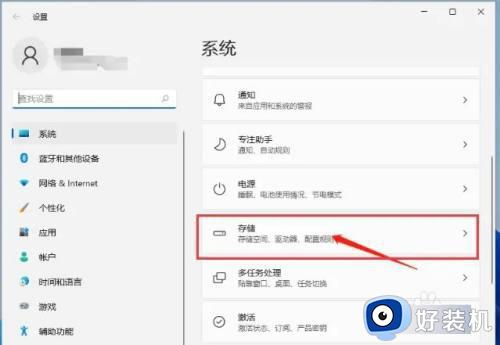
33、点击删除文件,只需等待电脑清理完成,即可释放这部分空间;
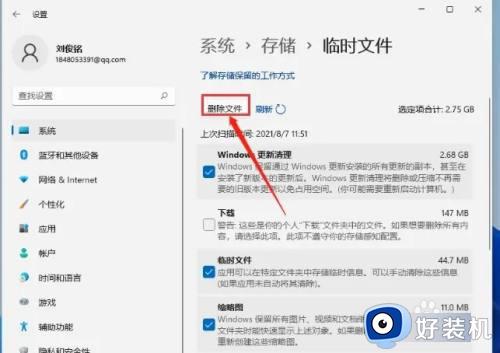
上述给大家介绍的就是便是win11清理垃圾系统的详细操作步骤,大家有需要的话可以参考上述方法步骤来进行清理就可以了。
windows11垃圾怎么清理 win11清理系统垃圾的方法相关教程
- windows11怎样进行垃圾清理 windows11清理垃圾文件的方法
- win11垃圾清理工具的使用方法 windows11自带清理工具怎么用
- Win11系统垃圾在哪清理 win11清理系统垃圾的图文教程
- win11自带磁盘垃圾清理工具怎么用 彻底清理win11系统垃圾的操作方法
- win11垃圾文件夹怎么删除 win11如何清理垃圾文件
- win11怎么设置开机自动清理垃圾 Win11如何设置自动清理垃圾
- win11如何清理垃圾和缓存 win11清理垃圾和缓存在哪里
- w11怎么清理垃圾 win11清理垃圾文件的方法
- win11系统怎么清理垃圾 win11清理垃圾的具体方法
- 电脑win11清理垃圾在哪 win11快速清理垃圾的方法介绍
- win11家庭版右键怎么直接打开所有选项的方法 win11家庭版右键如何显示所有选项
- win11家庭版右键没有bitlocker怎么办 win11家庭版找不到bitlocker如何处理
- win11家庭版任务栏怎么透明 win11家庭版任务栏设置成透明的步骤
- win11家庭版无法访问u盘怎么回事 win11家庭版u盘拒绝访问怎么解决
- win11自动输入密码登录设置方法 win11怎样设置开机自动输入密登陆
- win11界面乱跳怎么办 win11界面跳屏如何处理
win11教程推荐
- 1 win11安装ie浏览器的方法 win11如何安装IE浏览器
- 2 win11截图怎么操作 win11截图的几种方法
- 3 win11桌面字体颜色怎么改 win11如何更换字体颜色
- 4 电脑怎么取消更新win11系统 电脑如何取消更新系统win11
- 5 win10鼠标光标不见了怎么找回 win10鼠标光标不见了的解决方法
- 6 win11找不到用户组怎么办 win11电脑里找不到用户和组处理方法
- 7 更新win11系统后进不了桌面怎么办 win11更新后进不去系统处理方法
- 8 win11桌面刷新不流畅解决方法 win11桌面刷新很卡怎么办
- 9 win11更改为管理员账户的步骤 win11怎么切换为管理员
- 10 win11桌面卡顿掉帧怎么办 win11桌面卡住不动解决方法
